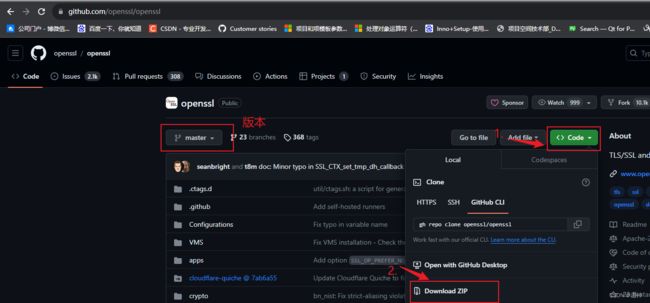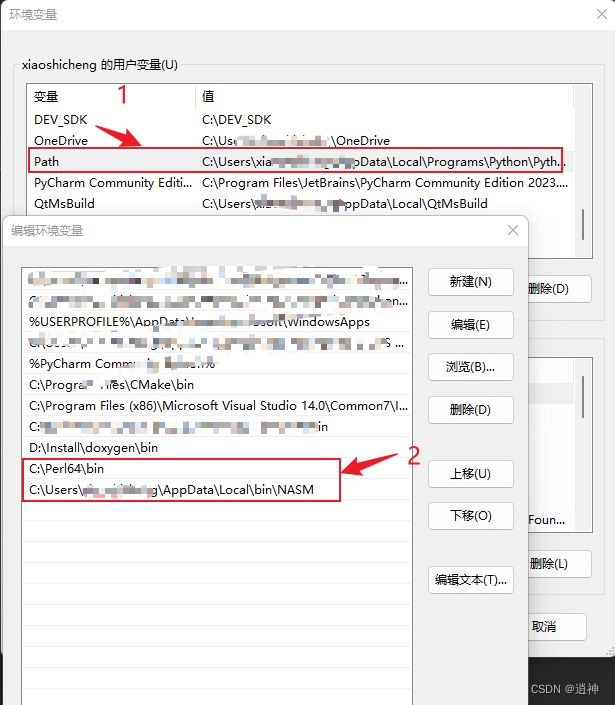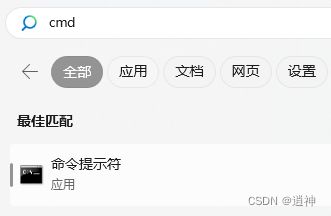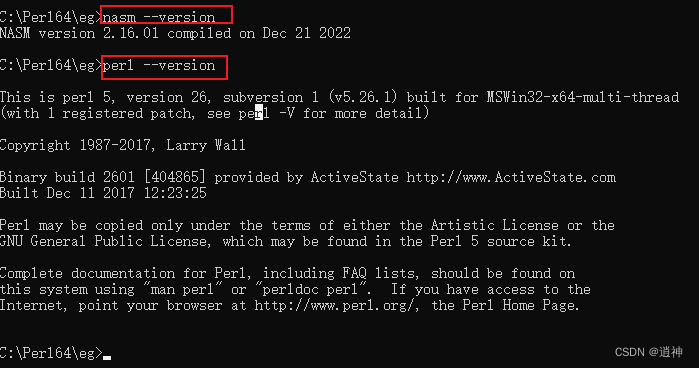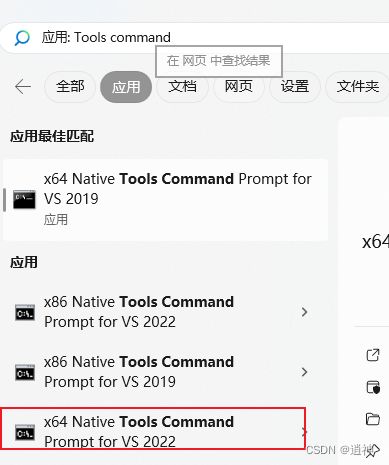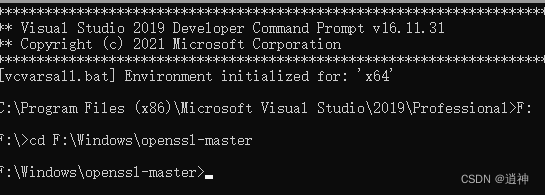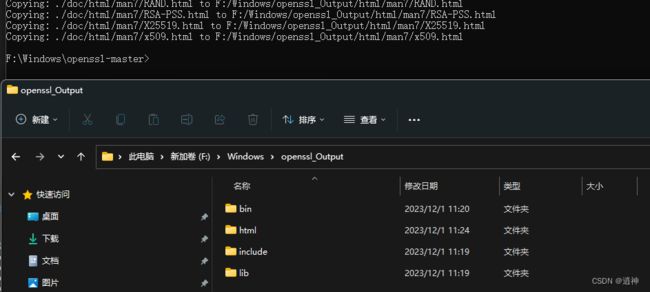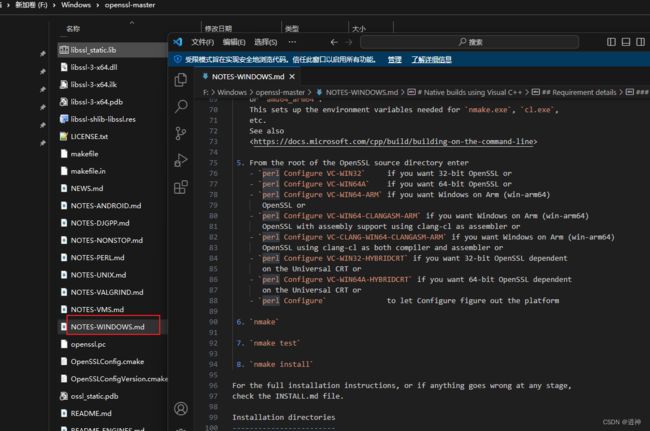【openssl】Window系统如何编译openssl
本文主要记录如何编译出windows版本的openss的lib库
1.下载openssl,获得openssl-master.zip。
a.可以通过github(网址在下方)上下载最新的代码、今天是2023.12.1我用的master版本,下载之后恭喜大侠获得《openssl-master.zip》
网址:https://github.com/openssl/openssl
b解压zip到自己的路径:F:\Windows\openssl-master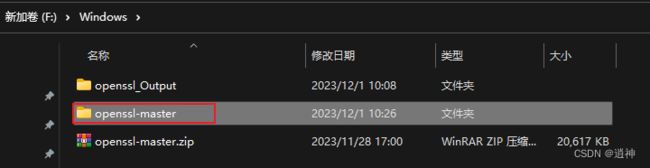
c.新建一个文件夹F:\Windows\openssl_Output
用于输出之后大侠最后编译的库(就是大侠最终想要的东西)
2.下载Perl
a.(编译工具)我没有去官网下载,要注册啥的很麻烦,小网站下载了一个能用的
点击下面链接直接下载
网址:https://djvniu.jb51.net/200906/tools/ActivePerl5_64.rar
3.下载NASM
a.点击下面链接直接下载
https://www.nasm.us/pub/nasm/releasebuilds/2.16.01/win64/nasm-2.16.01-installer-x64.exe
4.配置perl和NASM的环境变量
a.配置上面两个安装包的环境变量,具体环境变量怎么进入可参考
此电脑右键->属性->高级系统设置->环境变量->系统变量->Path编辑新建添加
b.添加完进行验证是否安装及配置成功
I.进入命令管理器cmd
II.分别输入nasm --version、perl --version,显示版本信息,
如果输出的不是内部或外部命令,也不是可运行的程序或批处理文件,应该是检查:第4步配置的perl.exe、nasm.exe路径是否正确。配置环境变量未重启电脑
nasm --version5.进入编译正题:
如果以下编译出现错误,说明此文章编译方式未不同步源码库的编译方式。如何查看源码库的编译方式,请参考6.说明
a.以管理员身份启动(否则下面会报无权限问题)启动vs编译工具;查找Tools Command.自己选择X64还是x86,我用的x64
b.通过F:进入F盘符,通过cd命令进入你解压的源码库
c.进行
I.下面的VC-WIN64A是64位,F:\Windows\openssl_Output是输出路径
perl Configure VC-WIN64A --prefix=F:\Windows\openssl_OutputII.安装
nmake install至此:大侠已成功
在Output下都是想要的
6说明
至于上述步骤5是编译是怎么来的。参考的源码库中的NOTES_WINDOWS.md,同目录下有unix的编译方式。
nmake test 可以不用运行,这是自动化测试代码是否有用